বিষয়বস্তুৰ তালিকা
Procreate ত তৰল হ'বলৈ, আপুনি হেঁচা মাৰি ধৰিব বিচৰা স্তৰটো বাছক। তাৰ পিছত এডজাষ্টমেণ্টছ সঁজুলিত (মেজিক ৱাণ্ড আইকন) টেপ কৰক আৰু এটা ড্ৰপ-ডাউন মেনু ওলাব। লিকুইফাই সঁজুলি নিৰ্ব্বাচন কৰক। আপোনাৰ ছেটিংছ পছন্দসমূহ সামঞ্জস্য কৰক আৰু আপোনাৰ কেনভাছত চাপ প্ৰয়োগ কৰক।
মই কেৰ’লিন আৰু মই মোৰ ডিজিটেল আৰ্টৱৰ্কত তৰল গতি সৃষ্টি কৰিবলৈ এই অনন্য সঁজুলিটো ব্যৱহাৰ কৰি আহিছো তিনি বছৰতকৈও অধিক সময় ধৰি৷ ডিজিটেল ইলাষ্ট্ৰেচন ব্যৱসায় চলোৱাৰ অৰ্থ হ'ল মই নিয়মিতভাৱে বিভিন্ন ধৰণৰ বিভিন্ন অনুৰোধ আৰু ইচ্ছা লাভ কৰো গতিকে এই সঁজুলিটো এটা ভাল সঁজুলি।
লিকুফাই সঁজুলিয়ে কিছুমান সঁচাকৈয়ে শীতল আৰু প্ৰাঞ্জল চিত্ৰকল্প সৃষ্টি কৰিব পাৰে কিন্তু ইয়াৰ বাবে কিছু সময়ৰ প্ৰয়োজন হয় ইয়াৰ অনন্য ক্ষমতাসমূহ অন্বেষণ আৰু নেভিগেট কৰিবলৈ। আজি মই আপোনাক সোঁ ভৰিৰে আৰম্ভ কৰিম আৰু আপোনালোকৰ সৈতে ইয়াক কেনেকৈ ব্যৱহাৰ কৰিব লাগে সেই বিষয়ে শ্বেয়াৰ কৰিম।
Procreate ত Liquify Tool কেনেকৈ ব্যৱহাৰ কৰিব
Liquify সঁজুলিটো ইতিমধ্যে আপোনাৰ Procreate এপত অন্তৰ্ভুক্ত হৈ আহিছে আৰু... ই সামঞ্জস্যসমূহ টেবত উপলব্ধ। ইয়াত কেনেকৈ:
পদক্ষেপ ১: আপুনি হেঁচা মাৰি ধৰিব বিচৰা স্তৰটো বাছক। আপোনাৰ কেনভাছৰ ওপৰৰ বাওঁফালৰ চুকত, সামঞ্জস্যসমূহ সঁজুলিত (মেজিক ৱাণ্ড আইকন) টেপ কৰক। এইটো কাৰ্য্যসমূহ আৰু নিৰ্বাচন সঁজুলিসমূহৰ মাজত হ'ব। এটা ড্ৰপ-ডাউন মেনু ওলাব। তলৰ ওচৰত, তৰলীকৰণ নিৰ্ব্বাচন কৰক।
পদক্ষেপ ২: আপোনাৰ কেনভাছৰ তলত এটা উইণ্ড' ওলাব। আপোনাৰ সংহতিসমূহ সামঞ্জস্য কৰক আৰু আপুনি কোনটো ধৰণ ব্যৱহাৰ কৰিব বিচাৰে নিৰ্ব্বাচন কৰক। মোৰ উদাহৰণৰ বাবে, মই Twirl Right বিকল্প বাছি লৈছিলো।
যদি আপুনি Mode বিকল্পসমূহৰ সৈতে পৰিচিত নহয়, মই তলৰ অংশত সেইবোৰ ব্যাখ্যা কৰিম।
পদক্ষেপ ৩: আপোনাৰ কলম বা ষ্টাইলাছ ব্যৱহাৰ কৰি, আপুনি তৰল কৰিব বিচৰা অংশৰ মাজত আপোনাৰ কেনভাছত চাপ দিয়ক। মই আপোনাৰ কেনভাছৰ বিভিন্ন অংশত বিভিন্ন স্তৰৰ চাপ চেষ্টা কৰিবলৈ পৰামৰ্শ দিওঁ যাতে আপুনি এই সঁজুলিয়ে কি কৰিব পাৰে তাৰ এটা ধাৰণা পায়।
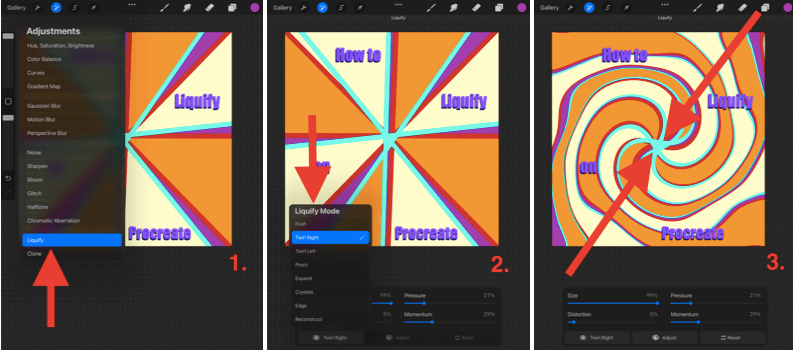
স্ক্ৰীণশ্বটসমূহ iPadOS 15.5
Liquify Modes ত Procreate ৰ পৰা লোৱা হৈছে
স্তৰ ২ ত, যেতিয়া উইন্ডো ওলায়, তলৰ বাওঁফালৰ বাকচত টেপ কৰক আৰু ই আপোনাক উপলব্ধ লিকুইফাই ধৰণসমূহৰ এটা ড্ৰপ-ডাউন তালিকা দেখুৱাব। ইয়াত ইয়াৰ প্ৰত্যেকেই কি প্ৰদান কৰে তাৰ এটা চমু বিভাজন দিয়া হৈছে:
ঠেলি
আপুনি আপোনাৰ ষ্ট্ৰ'কৰ দিশত স্তৰটোক হস্তচালিতভাৱে লৈ যোৱাৰ অনুমতি দিয়ে।
Twirl
আপোনাৰ কেনভাছত চাপ কমাই ৰাখিলে আপোনাৰ স্তৰটো বৃত্তাকাৰ দিশত পেচোৱা হ'ব। আপোনাৰ স্তৰটো বাওঁফালে বা সোঁফালে ঘূৰাই দিয়াৰ বিকল্প আছে।
পিঞ্চ
চাপ প্ৰয়োগ কৰিলে আপোনাৰ স্তৰটো ভিতৰলৈ টানিব, প্ৰায় যেন কেনভাছটো আপোনাৰ পৰা আঁতৰি গৈছে। ৰৈখিক শিল্পকৰ্মত দূৰত্বৰ অনুভূতি যোগ কৰাৰ বাবে এইটো এটা ভাল সঁজুলি।
বিস্তাৰ কৰক
এইটোৱে পিঞ্চৰ বিপৰীত কাম কৰে। ই প্ৰায় বিস্তাৰিত বেলুন এটাৰ দৰে স্তৰটোক আপোনাৰ ফালে টানি আনে।
স্ফটিক
ইয়াৰ ফলত পিক্সেলবোৰৰ ৰূপ প্ৰায় অস্পষ্ট হৈ পৰে। যেন আপোনাৰ স্তৰটো কাঁচৰ, আৰু আপুনি ইয়াক কংক্ৰিটৰ মজিয়াত পেলাই দিলে আৰু ই ভাঙি গ'ল।
প্ৰান্ত
এই প্ৰভাৱৰৈখিক ফলাফল বেছি। আপুনি আপোনাৰ স্তৰটো হেলনীয়া কৰা যেন লাগে আৰু ইয়াৰ বিমূৰ্ত ছবি আৰু আখৰৰ ওপৰত সম্পূৰ্ণ বেলেগ প্ৰভাৱ পৰে।
পুনৰগঠন
এইটোৰ নাম যথেষ্ট উপযুক্ত। ইয়াৰ ফলত মূলতঃ লিকুইফাই সঁজুলিটো ওলোটা হৈ পৰে। এইটো অতি উপযোগী যদি আপুনি আপোনাৰ কেনভাছৰ এটা অংশ অতিৰিক্তভাৱে তৰলীকৃত কৰিছে কিন্তু সমগ্ৰ বস্তুটো পূৰ্বৱৰ্তী অৱস্থালৈ ঘূৰাই আনিব নিবিচাৰে।
সংহতিসমূহ তৰল কৰক
স্তৰ ২ ত, যেতিয়া উইন্ডোটো ওলায়, আপুনি চাৰিটা গতিশীলতা চাব। আপুনি ইয়াৰ প্ৰতিটোৰ তীব্ৰতাৰ শতাংশ সালসলনি কৰিব পাৰে। মই এইবোৰৰ সৈতে পৰীক্ষা-নিৰীক্ষা কৰিবলৈ পৰামৰ্শ দিওঁ যেতিয়ালৈকে আপুনি আপোনাৰ বাবে কাম কৰা ভাৰসাম্য বিচাৰি নাপায়। ইয়াত তেওঁলোকৰ প্ৰত্যেকেই কি কৰে:
আকাৰ
ইয়াৰ ফলত ব্ৰাছৰ আকাৰ সলনি হ’ব। অৰ্থাৎ আপুনি বাছি লোৱা শতাংশ হৈছে স্তৰৰ ক্ষেত্ৰফলৰ শতাংশ যিটোত ই তৰল হ'ব।
বিকৃতি
এইটো সকলো ধৰণতে উপলব্ধ নহয়। আপুনি যিমানেই বেছি শতাংশ বাছি ল'ব, আপোনাৰ নিৰ্বাচিত লিকুইফাই মোড সিমানেই তীব্ৰ হ'ব।
চাপ
এইটো বিশেষভাৱে ট্ৰিপি যেতিয়া Twirl<2 ৰ সৈতে সংযুক্ত কৰা হয়> সঁজুলি। ই মূলতঃ আপুনি আপোনাৰ আঙুলি বা ষ্টাইলাছৰ সৈতে ব্যৱহাৰ কৰা চাপৰ মাত্ৰাৰ ওপৰত নিৰ্ভৰ কৰি লিকুইফাই সঁজুলিৰ প্ৰভাৱ দ্ৰুত কৰে।
গতিশীলতা
ই আপোনাৰ লিকুইফাই সঁজুলিটো কিমান নিৰ্ধাৰণ কৰে আপুনি আপোনাৰ আঙুলি বা ষ্টাইলাছৰ দ্বাৰা চাপ দিয়া বন্ধ কৰাৰ পিছত আপোনাৰ স্তৰটো তৰল কৰি ৰাখিব। উদাহৰণস্বৰূপ: যদি আপুনি 0% বাছি লয়, সঁজুলিটোআঙুলি/ষ্টাইলাছ তুলি লোৱাৰ লগে লগে বন্ধ হৈ যাব। যদি আপুনি ১০০% বাছি লয়, তেন্তে ই আপোনাৰ স্তৰটোক ১-৩ ছেকেণ্ডৰ বাবে তৰলীকৃত কৰি থাকিব।
Procreate ত Liquify Tool Undo কৰাৰ ৩টা দ্ৰুত উপায়
এইটো নিৰ্মল হোৱাৰ বাবে এটা উৎকৃষ্ট প্ৰশ্ন আপোনাৰ ছবি সম্পূৰ্ণৰূপে বিকৃত কৰাৰ Liquify সঁজুলিৰ ক্ষমতাৰ পৰিমাণ। কিছুমান মোড ব্যৱহাৰকাৰীৰ নিয়ন্ত্ৰণৰ বাহিৰত গতিকে আপুনি যদি ভুল কৰিছে বা বহু দূৰলৈ গৈছে তেন্তে সেইবোৰ কেনেকৈ বাতিল কৰিব লাগে সেইটো সঠিকভাৱে জনাটো ভাল। ইয়াত ৩টা উপায় আছে:
1. দুবাৰ আঙুলি টেপ কৰক/ পিছফালৰ বুটাম টেপ কৰক
মূল পূৰ্বৱৰ্তী অৱস্থান সঁজুলি ব্যৱহাৰ কৰিলে আপুনি তৰলীকৰণ প্ৰক্ৰিয়াত লোৱা পদক্ষেপসমূহো বাতিল কৰিব। আপুনি হয় দুটা আঙুলি ব্যৱহাৰ কৰি পৰ্দা এবাৰ টেপ কৰিব পাৰে বা বাওঁফালে থকা পিছৰ কাঁড় আইকন টেপ কৰিব পাৰে।
2. পুনৰ্গঠন সঁজুলি
যেতিয়া আপুনি লিকুইফাই মোড সঁজুলিদণ্ডিত থাকে, আপুনি পুনৰগঠন ধৰণ নিৰ্ব্বাচন কৰিব পাৰে আৰু ই আপুনি নিৰ্ব্বাচন কৰা অঞ্চলত লিকুইফাই প্ৰভাৱসমূহ ওলোটা কৰিব। এইটো নিখুঁত যদি আপুনি কেৱল আপুনি কৰা কামটো অলপ পূৰ্বৱৰ্তী অৱস্থালৈ ঘূৰাই আনিব বিচাৰে, সম্পূৰ্ণ প্ৰভাৱ পূৰ্বৱৰ্তী অৱস্থালৈ ঘূৰাই আনিব বিচাৰে।
3. পুনৰায় সেট কৰক বুটাম
আপোনাৰ Liquify সঁজুলি উইণ্ড'ত, আছে তলৰ সোঁফালৰ চুকত ৰিছেট কৰক বুটাম। আপোনাৰ Liquify কাৰ্য্যৰ পিছত ইয়াত টেপ কৰক আৰু ই স্তৰটোক ইয়াৰ মূল অৱস্থালৈ পুনৰুদ্ধাৰ কৰিব।
সঁজুলিৰ উদাহৰণ তৰল কৰক
যদি আপুনি সঁচাকৈয়ে এই সঁজুলিৰ সৰ্বোত্তম ব্যৱহাৰ কৰিব বিচাৰে, মই অনলাইন আৰু...এই সঁজুলিটো আগতে ব্যৱহাৰ কৰা শিল্পীৰ কিছুমান উদাহৰণ অন্বেষণ কৰা। ফলাফলে আপোনাক আচৰিত কৰি তুলিব।
তলৰ ছবিখন skillshare.com ৰ পৰা আৰু ই এই কৌশলে কেনেকৈ কিছুমান দৃশ্যগতভাৱে আকৰ্ষণীয় আৰ্হি আৰু ৰচনা সৃষ্টি কৰিব পাৰে তাৰ পাঁচটা উদাহৰণ দেখুৱাইছে।

( পৰ্দাৰ শ্বট <7 ৰ পৰা লোৱা হৈছে> skillshare.com )
FAQs
তলত, মই Procreate:
ত Liquify সঁজুলি সম্পৰ্কে আপোনাৰ কিছুমান প্ৰশ্নৰ চমু উত্তৰ দিছোProcreate ত শব্দবোৰ কেনেকৈ লিকুইফাই কৰিব পাৰি?
আপুনি Procreate ত আপোনাৰ আখৰসমূহ হেঁচা মাৰি ধৰিবলৈ ওপৰত তালিকাভুক্ত একেটা Liquify সঁজুলি ষ্টেপ বাই ষ্টেপ ব্যৱহাৰ কৰিব পাৰে। কৌশল প্ৰয়োগ কৰাৰ আগতে আপুনি আপোনাৰ পাঠ্য স্তৰ নিৰ্ব্বাচন কৰাটো নিশ্চিত কৰক । মই মোৰ আনটো লেখাত কেনেকৈ কৰিব লাগে সেই বিষয়ে চমুকৈ বুজাই দিছো How To Curve Text in Procreate.
Procreate Pocket ত কেনেকৈ ঘূৰিব লাগে?
Procreate Pocket ত সঁচাকৈয়ে Liquify সঁজুলি আছে, ইয়াক অলপ বেলেগ দেখা যায়। আপুনি সামঞ্জস্য সঁজুলি নিৰ্বাচন কৰাৰ পিছত, এপটোৰ তলৰ সোঁফালৰ চুকত আপুনি ৰিটাচ বুটাম নিৰ্বাচন কৰিব পাৰে আৰু তাৰ পিছত লিকুইফাই বিকল্পত টেপ কৰিব পাৰে।
কি Procreate Liquify-এ কাম নকৰাৰ সময়ত কৰিবলগীয়া কাম?
এইটো Procreate এপৰ কোনো এটাৰে সাধাৰণ গ্লিচ নহয়। মই আপোনাৰ Procreate এপ আৰু আপোনাৰ ডিভাইচ পুনৰাৰম্ভ কৰাৰ পৰামৰ্শ দিওঁ আৰু তাৰ পিছত নিশ্চিত কৰক যে আপোনাৰ iOS আৰু এপটো নতুন চিষ্টেম আপডেটৰ সৈতে আপডেট কৰা হৈছে।
চূড়ান্ত চিন্তাসমূহ
আপুনি দেখাৰ দৰে সকলো তথ্যৰ পৰাওপৰত, বিকল্পসমূহ সঁচাকৈয়ে অন্তহীন যেতিয়া Procreate ত Liquify সঁজুলিৰ কথা আহে। আপুনি এই সঁজুলিটো অন্বেষণ কৰি ঘণ্টাৰ পিছত ঘণ্টা সময় কটাব পাৰে আৰু এতিয়াও ইয়াৰ প্ৰতিটো সংমিশ্ৰণ চেষ্টা কৰা নাই।
আপুনি এই সঁজুলিটো আগতে কেতিয়াও ব্যৱহাৰ কৰা নাই বা আপুনি ইয়াক এৰি দিছে, মই অনলাইনত কিছু গৱেষণা কৰাৰ পৰামৰ্শ দিওঁ ইয়াৰ প্ৰকৃত সম্ভাৱনা আৱিষ্কাৰ কৰক। এই কৌশলটোৰ সৈতে পৰীক্ষা-নিৰীক্ষা কৰাৰ কেইমিনিটমানৰ ভিতৰতে মোৰ উত্তেজনাৰ মাত্ৰা A Whole New World স্তৰত উপনীত হ'ল।
Liquify সঁজুলিটোৱে আপোনাৰ কামত লাভৱান হৈছেনে? অনুগ্ৰহ কৰি তলত আপোনাৰ কাম বা মতামত শ্বেয়াৰ কৰিবলৈ নিঃসংকোচে অনুভৱ কৰক যাতে আমি সকলোৱে এই আণ্ডাৰৰেটেড ফাংচনৰ কিছুমান অনন্য ফলাফল অনুভৱ কৰিব পাৰো।

